Facebook Messenger a devenit o aplicație de top pentru conectarea cu prietenii și familia, multe companii folosind-o ca o modalitate de a măsura interesul clienților. De când Facebook a introdus funcția de sondaj, utilizatorii își pot face conversațiile mai interactive și pot vota decizii importante.

Cu toate acestea, implementarea funcției în camerele de chat nu a fost atât de simplă pe cât se așteptau utilizatorii. Deși mulți știu cum să creeze un sondaj, ștergerea acestuia poate deveni dificilă. În acest articol, vom discuta despre cum să ștergeți un sondaj în Facebook Messenger.
Conținut
- Cum să ștergeți un sondaj în aplicația Messenger iPhone
- Cum să ștergeți un sondaj în aplicația Android Messenger
- Cum să ștergeți un sondaj de pe computer
Cum să ștergeți un sondaj în aplicația Messenger iPhone
Aplicația iOS Messenger nu oferă utilizatorilor o metodă directă de ștergere a sondajelor. Există două opțiuni principale:
| Metodă |
Descriere |
| Ștergere conversație |
Ștergeți întreaga conversație care conține sondajul. |
| Continuarea discuției |
Continuați conversația până când mesajele acoperă sondajul. |
Metoda 1: Ștergeți conversația
- Deschideți aplicația și conectați-vă la profilul dvs.
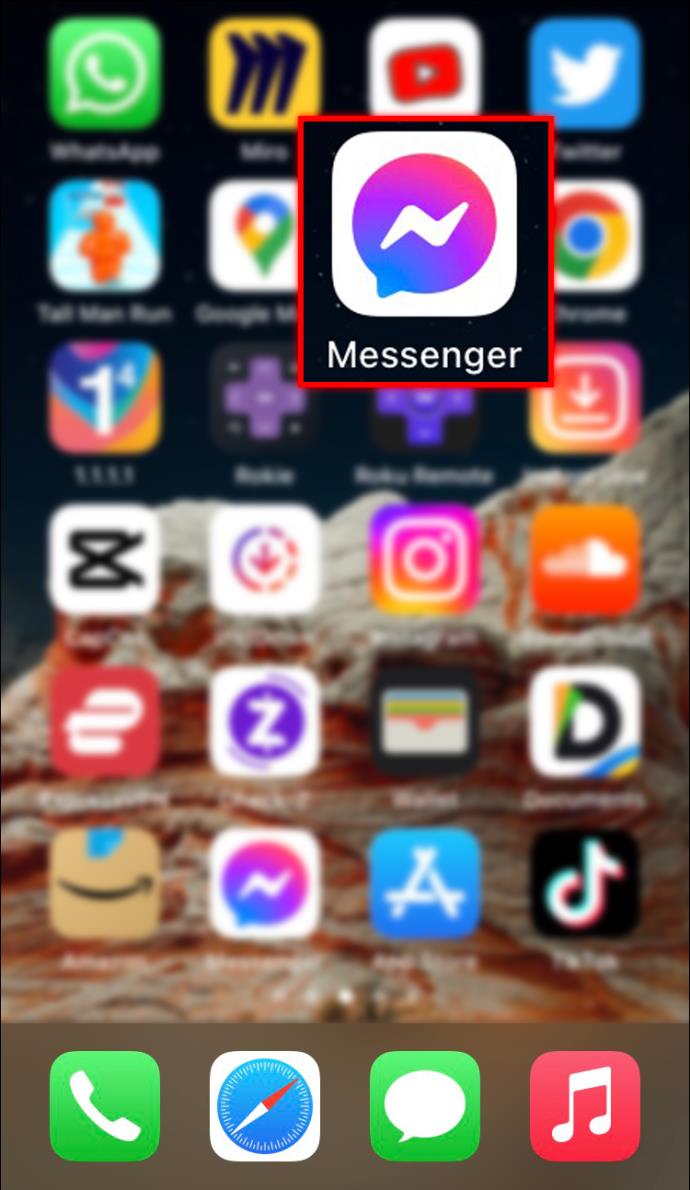
- Navigați la chatul de grup care conține sondajul.
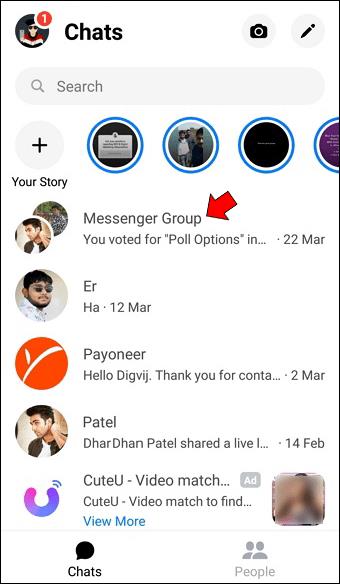
- Atingeți pictograma „i” din dreapta sus pentru a accesa „Setări de grup”.
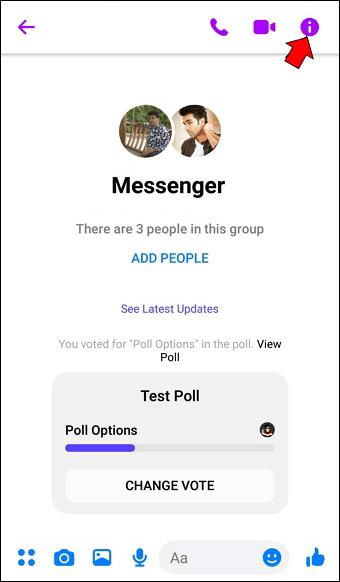
- Selectați cele trei puncte orizontale și apăsați opțiunea „Șterge conversația”.
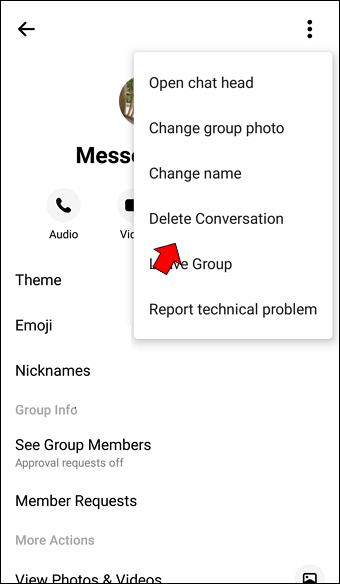
Metoda 2: Continuați să discutați
Continuați să comunicați cu prietenii până când mesajele ascund sondajul. Aceasta este o soluție mai puțin directă, dar eficientă dacă doriți să păstrați mesajele importante.
Cum să ștergeți un sondaj în aplicația Android Messenger
Similar cu iPhone, aplicația Android Messanger nu permite ștergerea sondajelor dintr-un chat de grup. Aici sunt metodele disponibile:
| Metodă |
Descriere |
| Ștergere conversație |
Ștergeți întreaga conversație care conține sondajul. |
| Continuarea discuției |
Ignorați sondajul și continuați discuția. |
Metoda 1: Ștergeți conversația
- Lansați aplicația și conectați-vă.
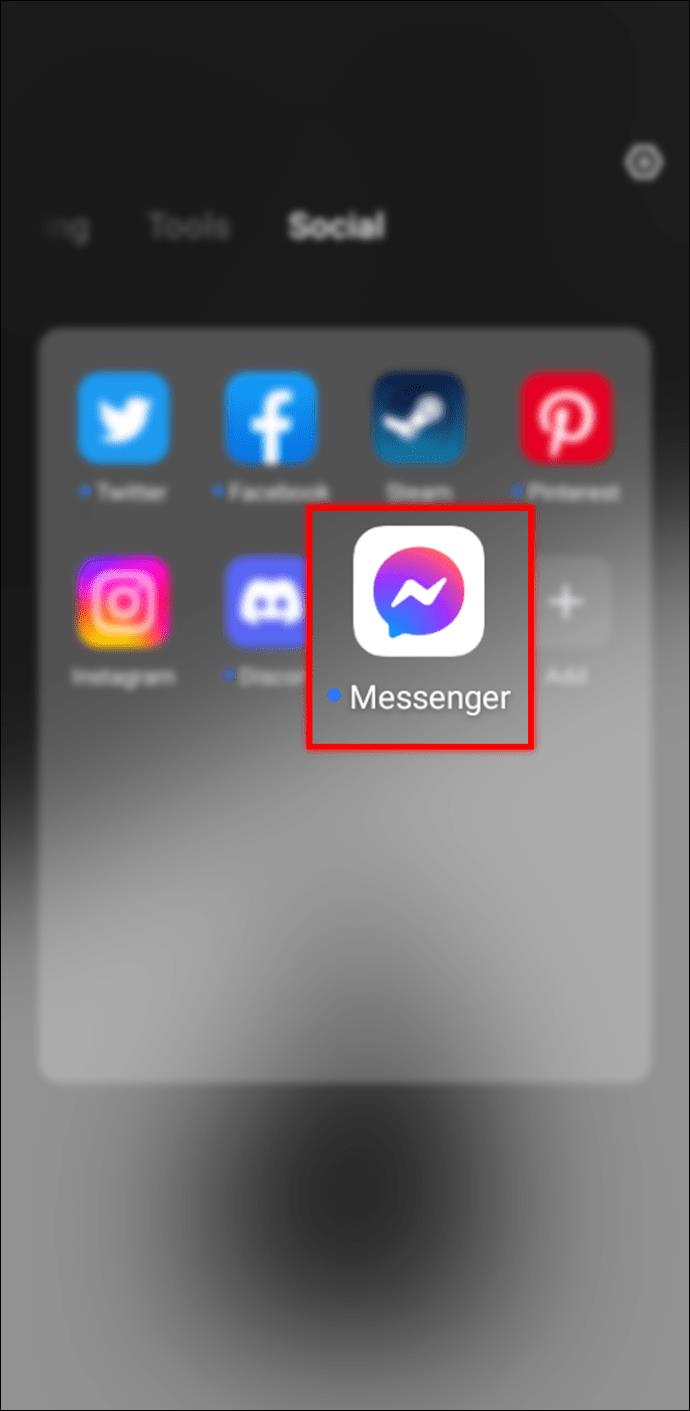
- Găsiți conversația cu sondajul dorit.
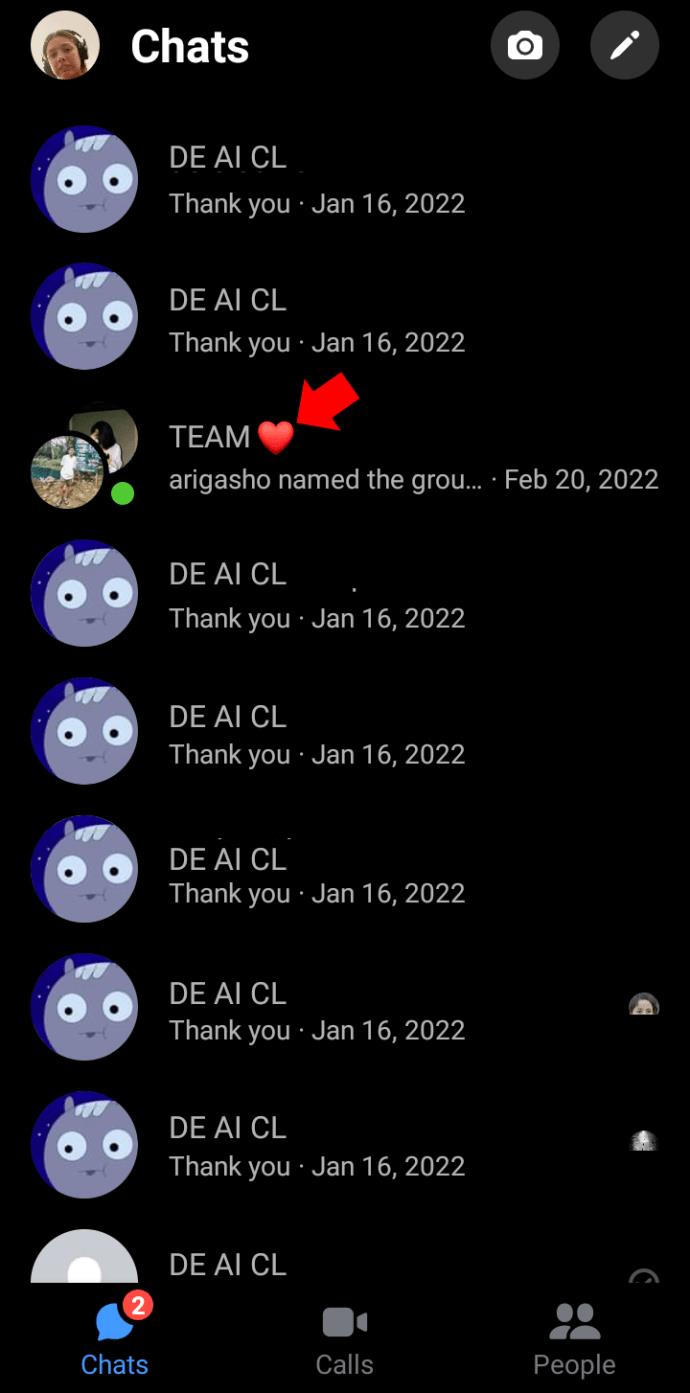
- Apăsați pictograma „i” din colțul din dreapta sus.
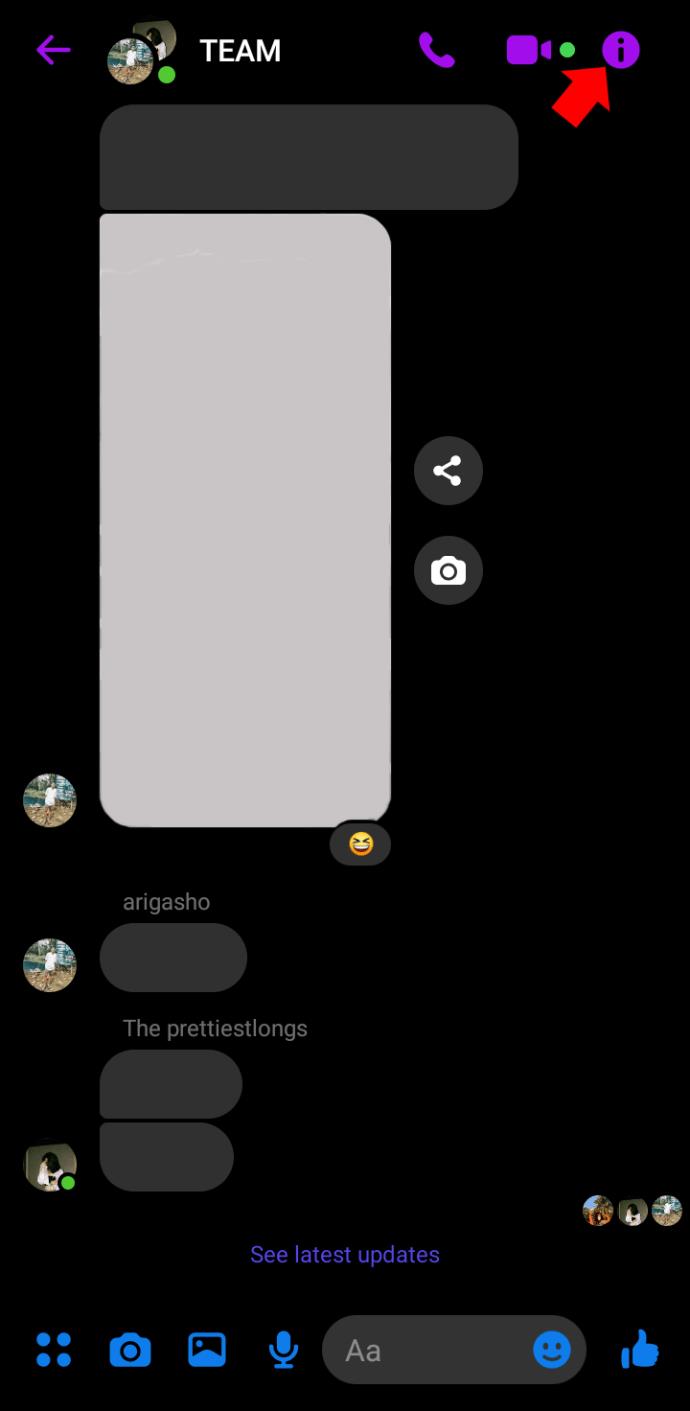
- Faceți clic pe cele trei puncte orizontale și selectați „Ștergeți conversația”.
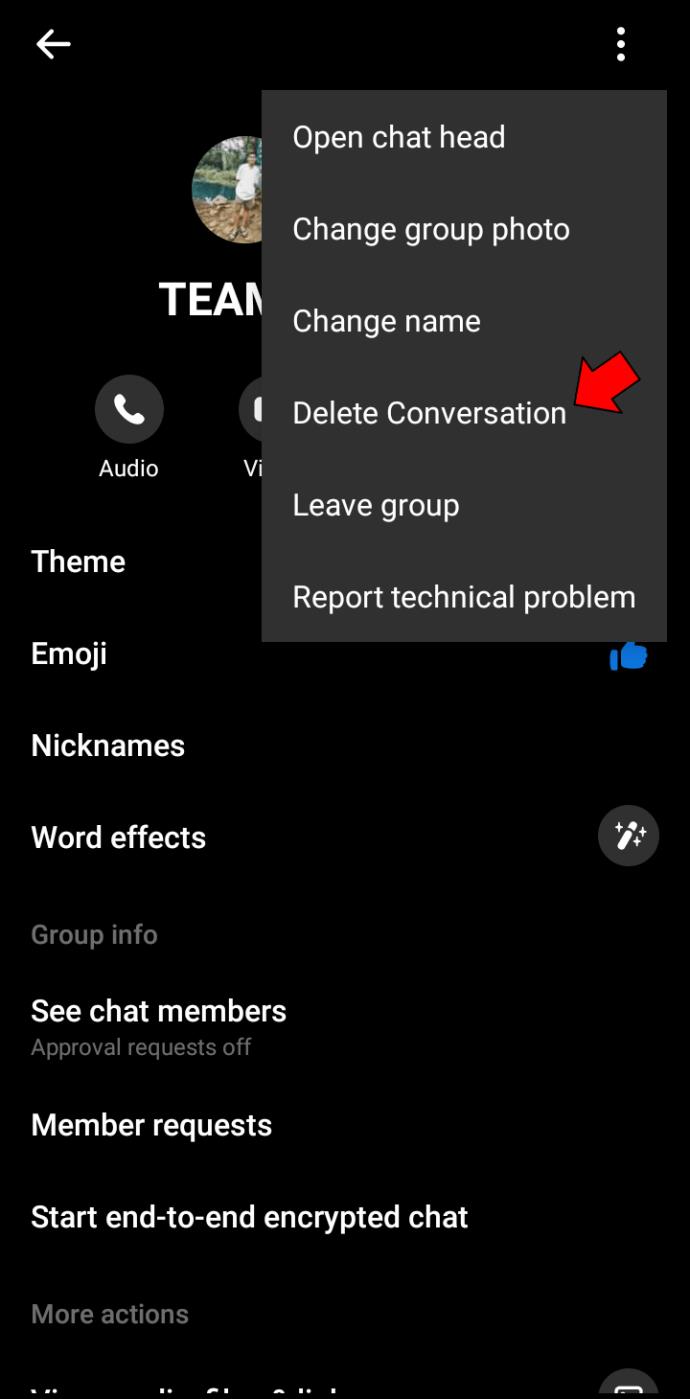
Metoda 2: Continuați conversația
Continuarea discuției va ascunde sondajul în cele din urmă, dar aveți grijă să creați un nou chat de grup pentru sondaje viitoare pentru a păstra mesajele importante.
Cum să ștergeți un sondaj de pe computer
Utilizatorii desktop pot șterge conversația în care au creat sondajul. Iată cum:
- Lansați aplicația desktop și navigați la fila „Chat”.
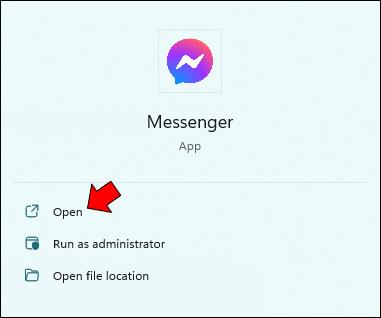
- Găsiți chat-ul dvs. de grup și faceți clic dreapta.
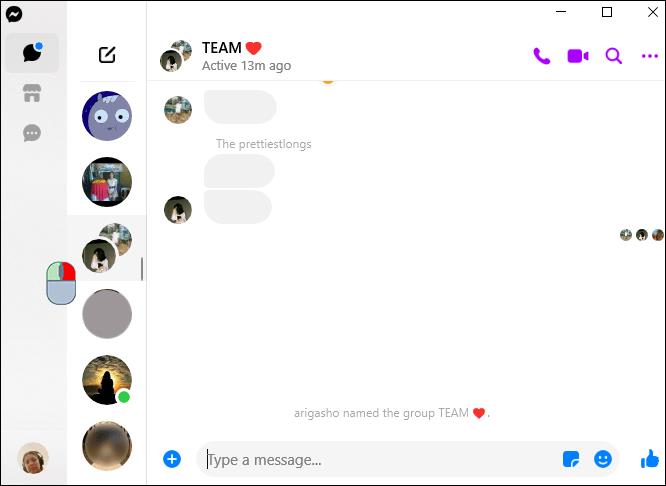
- Selectați „Ștergeți chatul”.
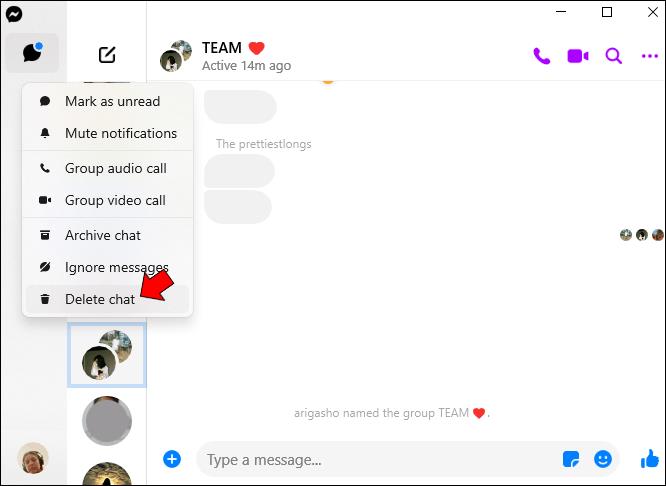
Concluzie
Deși sondajele fac chat-urile Facebook Messenger mai atractive, ștergerea lor poate fi o provocare. Până când aplicația implementează o modalitate simplă de a le elimina, utilizatorii pot alege să șteargă conversațiile sau să ignore sondajele până când acestea dispar în spatele mesajelor mai noi.
Ați încercat să ștergeți un sondaj din Messenger? Dacă da, pe ce dispozitiv? Anunțați-ne în secțiunea de comentarii de mai jos.


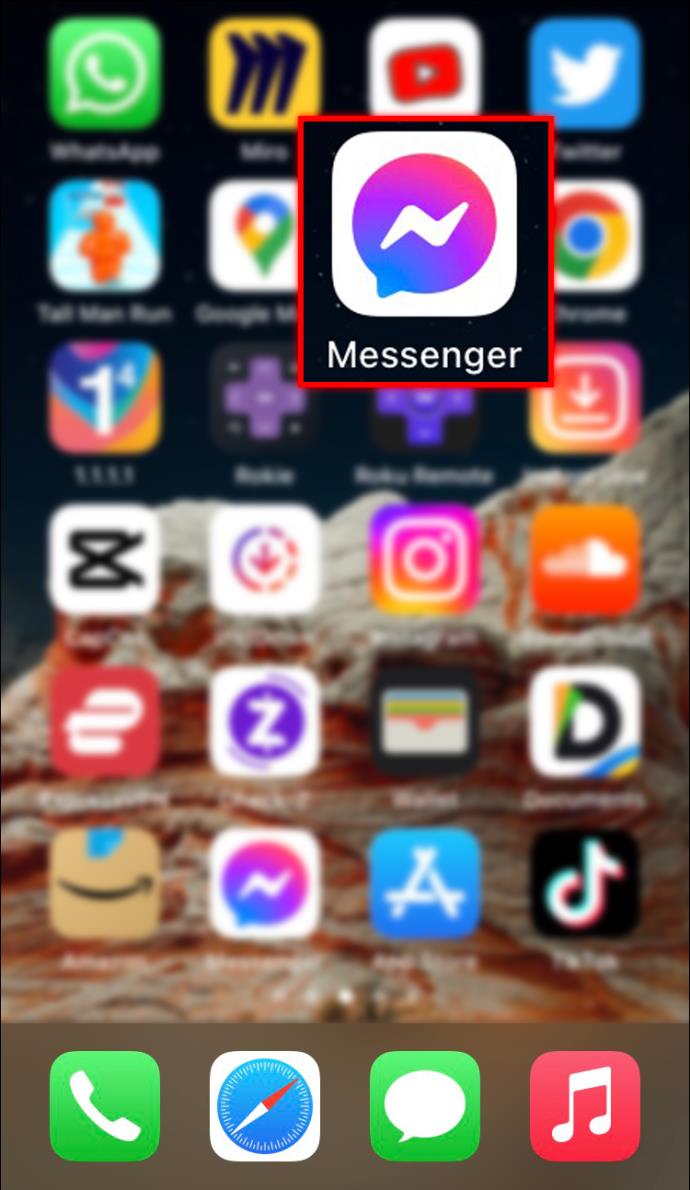
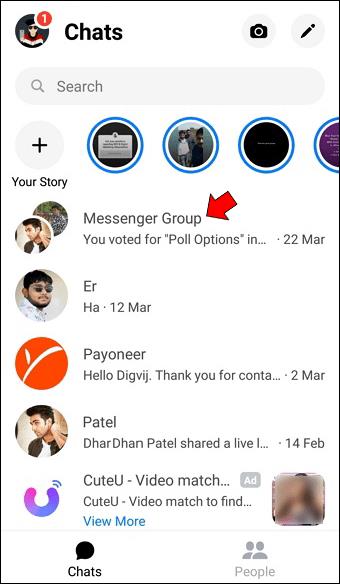
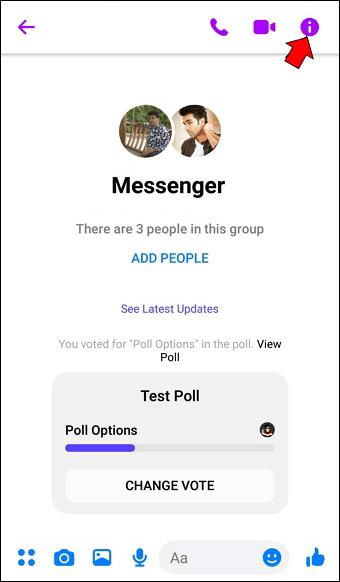
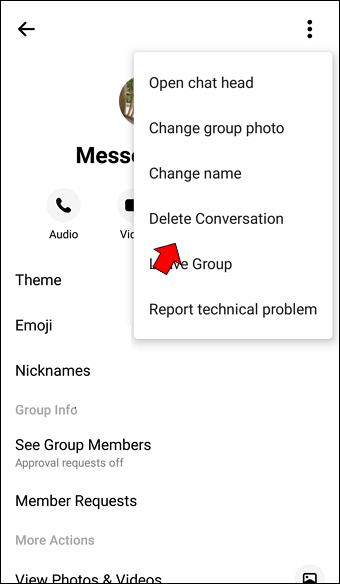
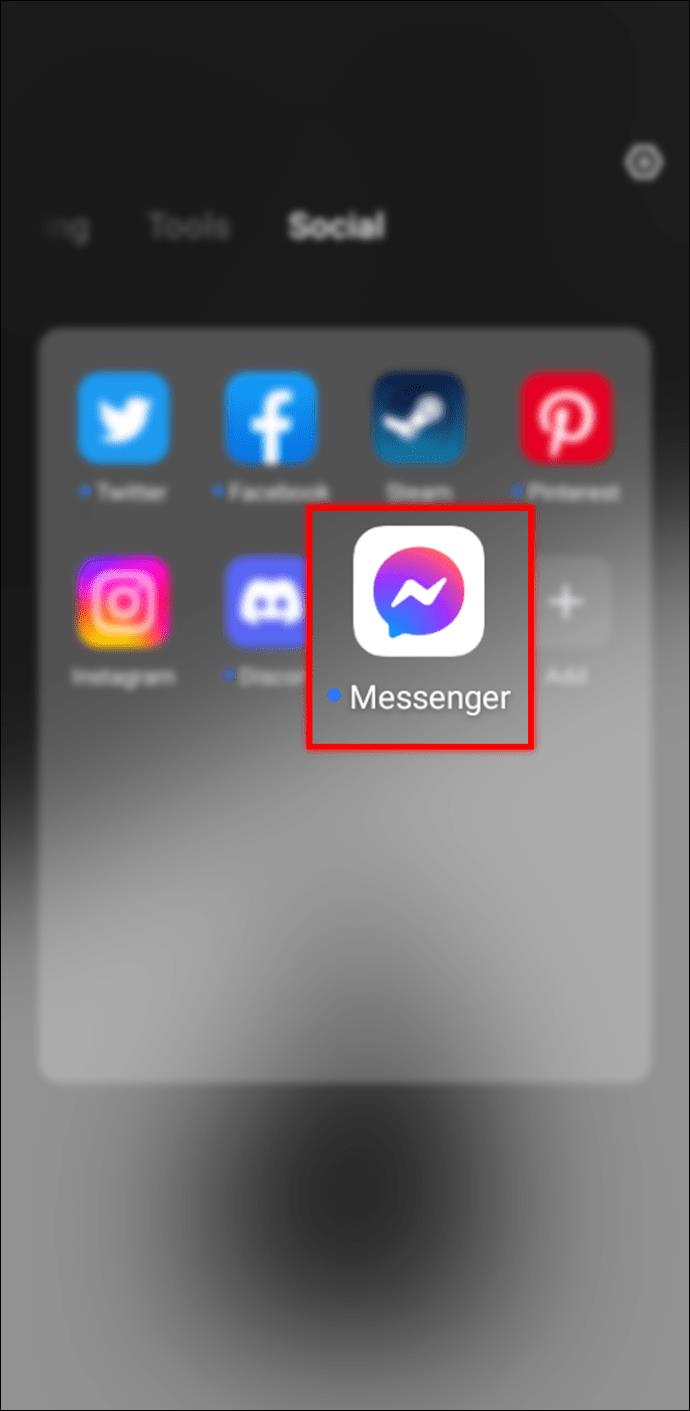
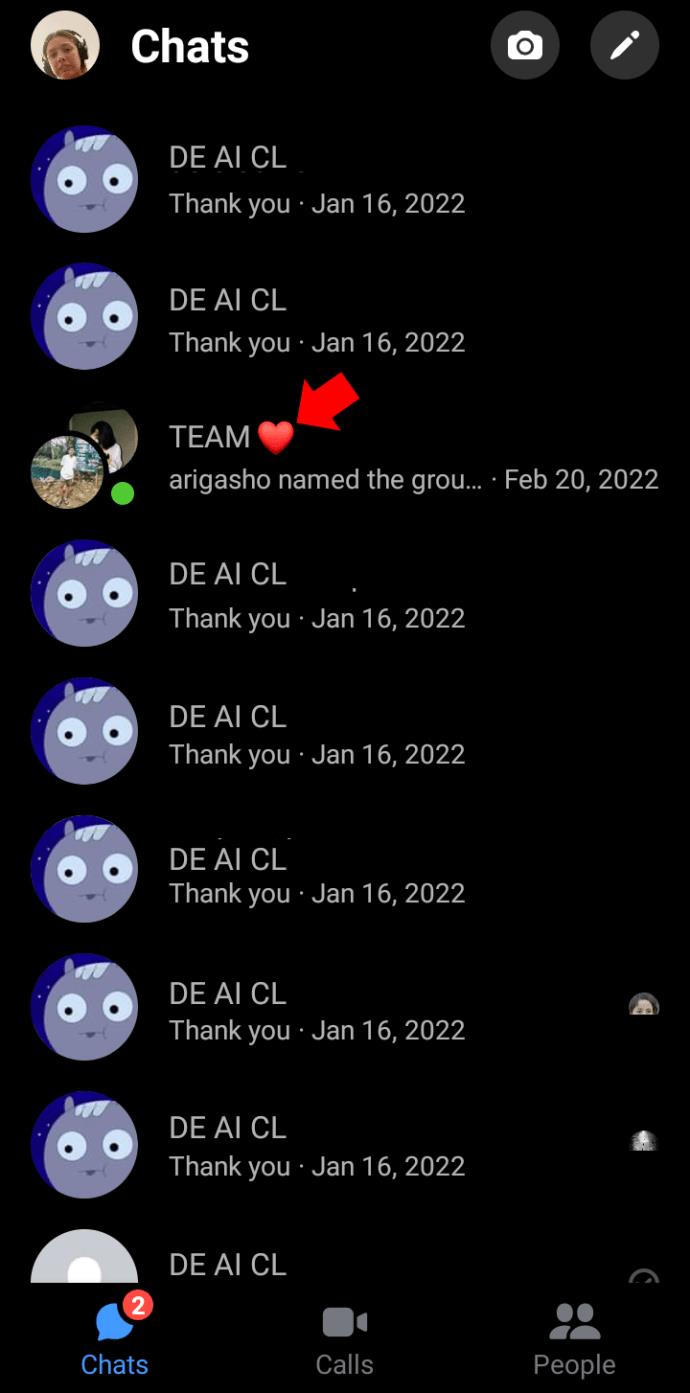
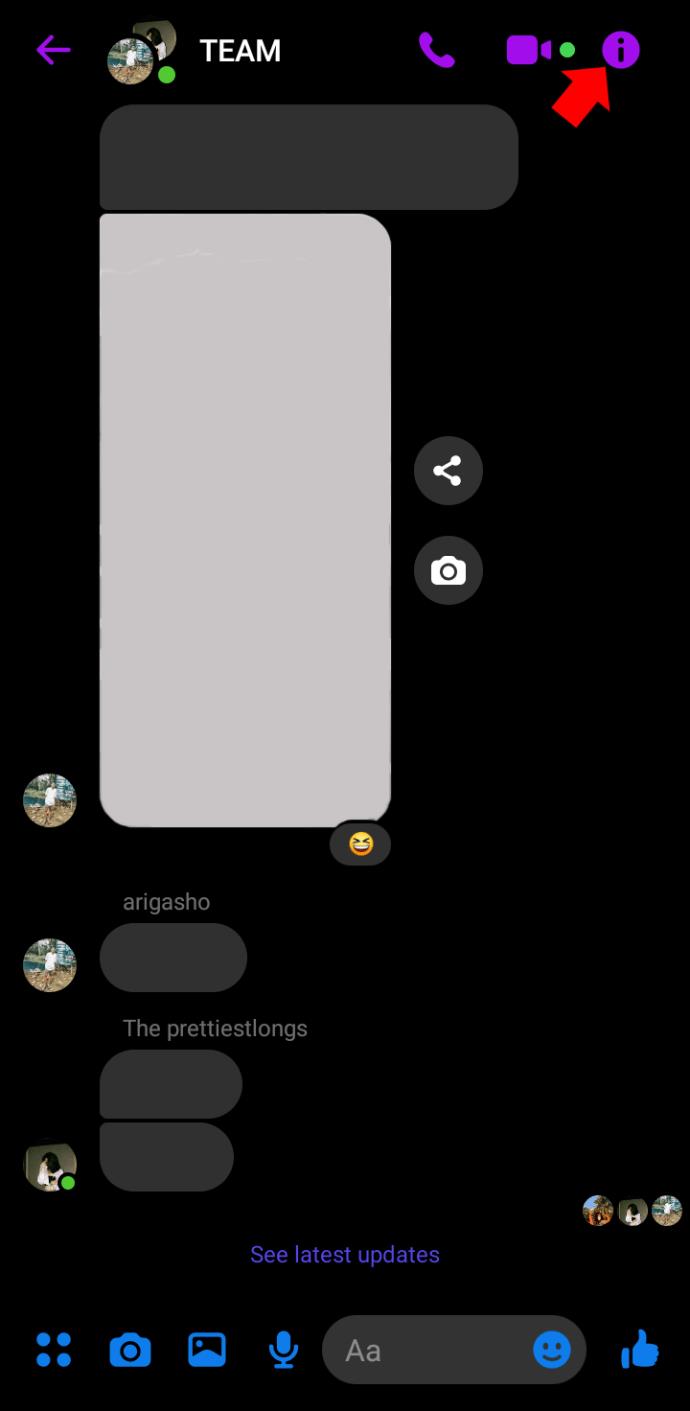
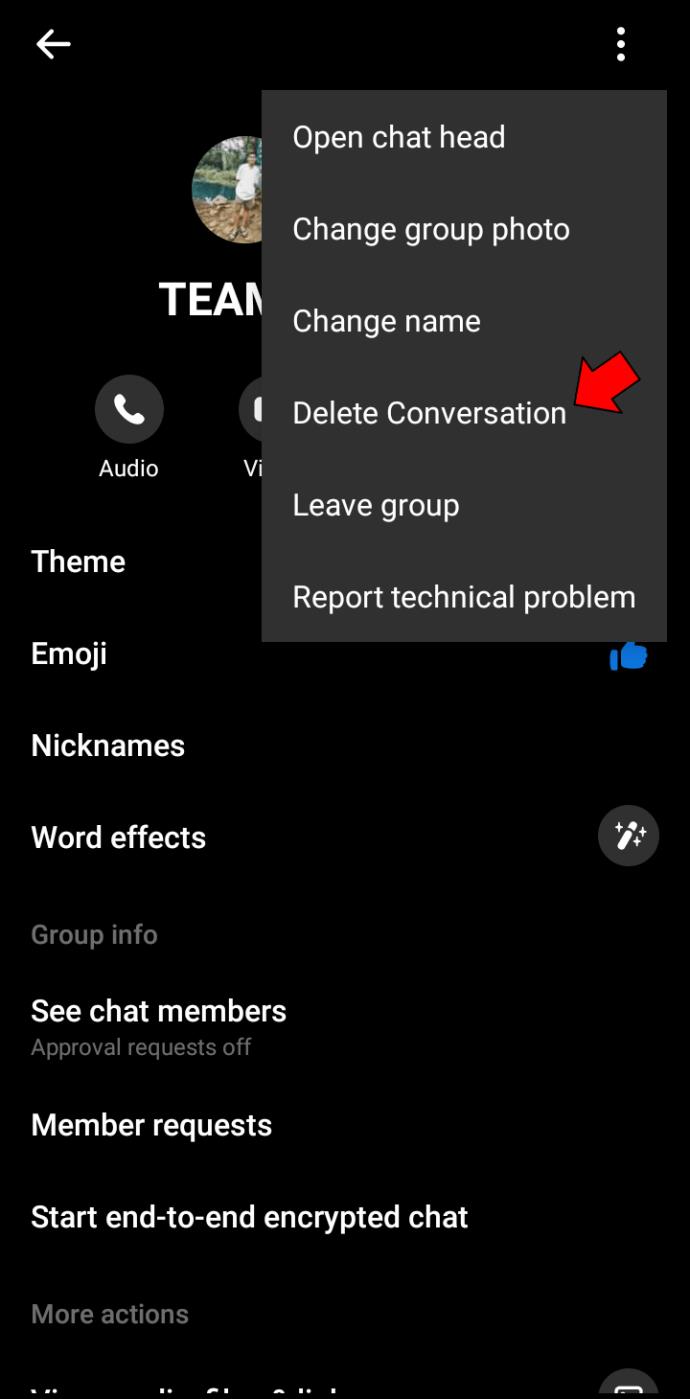
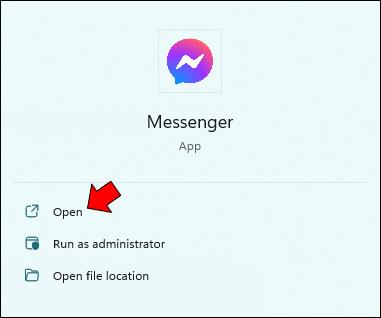
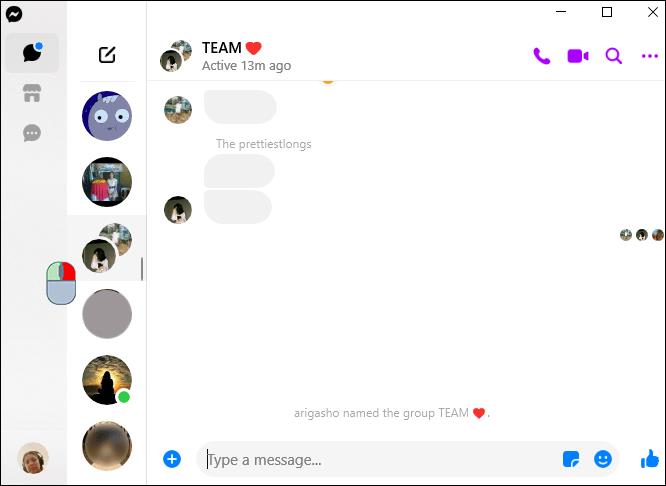
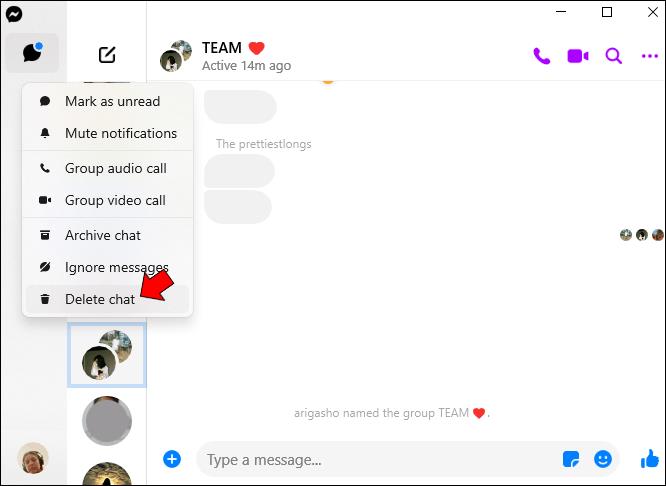















Dan Petrescu -
Mulțumesc că ai explicat totul atât de bine! Îmi place că ai inclus și pașii.
Matei -
Când ștergi un sondaj, toți cei care au contribuit la el au voie să-l vadă în continuare sau dispare pentru toată lumea
Francisc -
E super tare! Abia aștept să aplic cele învățate
Mioara B. -
Cât de repede se actualizează Messenger-ul după ștergerea unui sondaj? Credeți că există întârzieri
Ema P. -
Doamna Ema, foarte ajutător articolul! Am șters sondajul pe care nu-l mai voiam. Bravo
Simona -
Și eu am vrut să șterg un sondaj dar nu știam cum! Acum pot să fac asta, mulțumesc
Vlad M. 52 -
Un suport fantastic! M-am simțit pierdut când nu știam cum să șterg acel sondaj
Lavinia -
Știe cineva dacă sondajele șterse i-ar putea afecta pe ceilalți utilizatori care au votat anterior
Maria -
Cine mai are probleme cu sondajele pe Messenger? Eu am reușit să le șterg, dar depinde de versiune
Toma -
Un ghid foarte util! Acum că am aflat cum să șterg, voi mai verifica ce alte opțiuni am!
Andrei R. -
Acum că am șters sondajul, cum pot să împărtășesc experiența cu colegii mei
Andreea -
Wow, sunt fericită că am găsit acest articol! Am avut un sondaj pe care l-am creat din greșeală. Mersi
Florin -
Bravo, un articol bine structurat! Mă ajută foarte mult în utilizarea eficientă a Messenger-ului
Mihai -
Foarte util! Am avut probleme cu un sondaj pe Messenger și nu știam cum să-l șterg. Mulțumesc pentru sfaturi!
Nico -
Am încercat să șterg un sondaj, dar nu știu de unde să încep. M-ar ajuta un mic ghid pas cu pas
Oana C. -
Aș dori să știu dacă există o diferență între a șterge un sondaj de pe telefon față de desktop?
Iulia Roz -
Vreau să împărtășesc! Chiar am folosit informațiile tale la un meeting recent
Radu -
Ce simplu! De fiecare dată aveam emoții când trebuia să șterg ceva de pe Messenger
Vlad M. -
Super informații! Chiar aveam nevoie de asta. Am încercat și a funcționat perfect.
Alina V. -
Am șters sondajul, dar acum vreau să știu dacă rămâne o urmă a lui pe contul meu.
Andrei 123 -
Faină treabă! Întotdeauna m-am întrebat cum să procedez. Acum totul e clar
Stefan -
Interesant subiect! Chiar mi-a plăcut. Cine mai folosește Messenger-ul pentru sondaje
Adrian -
Îmi place acest blog! Am învățat atâtea lucruri despre Messenger
Lucian -
Articolul acesta m-a scos dintr-o mare încurcătură! Îți mulțumesc! Messenger-ul meu e acum mult mai ordonat!
Hugo -
Lucruri utile, mulțumesc! Messenger-ul meu are acum mai puține neplăceri
Carmen -
Am șters sondajul, dar sunt curioasă dacă am făcut vreun backup. Există o funcție pentru a recupera date?
Bogdan -
Oare mai există și alte tips-uri pentru a folosi Messenger-ul mai eficient? M-ar interesa!
Paul -
Cele mai utile sfaturi! Aș recomanda oricui care se confruntă cu sondaje deranjante!
Roxana -
Am folosit săptămâna trecută un sondaj pentru a lua o decizie. Acum m-am hotărât să-l șterg
Doru IT -
Unghiul tehnic al articolului este excelent. Dacă ai probleme cu aplicația, recomand să verificați actualizările
Ioana -
O întrebare, când ștergi un sondaj, primesc și cei care l-au votat o notificare?